Athugasemd
Aðgangur að þessari síðu krefst heimildar. Þú getur prófað aðskrá þig inn eða breyta skráasöfnum.
Aðgangur að þessari síðu krefst heimildar. Þú getur prófað að breyta skráasöfnum.
Stjórnendur geta búið til sjálfvirkt flæði í Power Automate sem tilkynnir Business Central um breytingar á færslum í póstskipaninni Dataverse .
Athugasemd
Þessi grein gerir ráð fyrir að þú hafir tengt netútgáfu þína af Business Central við Dataverse og áætlaða samstillingu milli forritanna tveggja.
Flytja inn sniðmát flæðis
Ábending
Til að auðvelda uppsetningu á flæðinu höfum við búið til sniðmát sem skilgreinir kveikju og skilyrði flæðisins fyrir þig. Fylgdu skrefunum í þessum hluta til að nota sniðmátið. Til að stofna flæðið sjálfur skal sleppa þessum hluta og byrja á skrefunum í Skilgreina flæðiskveikju.
- Skráðu þig inn á Power Automate.
- Sniðmát er valið og svo leitað að Tilkynna Business Central.
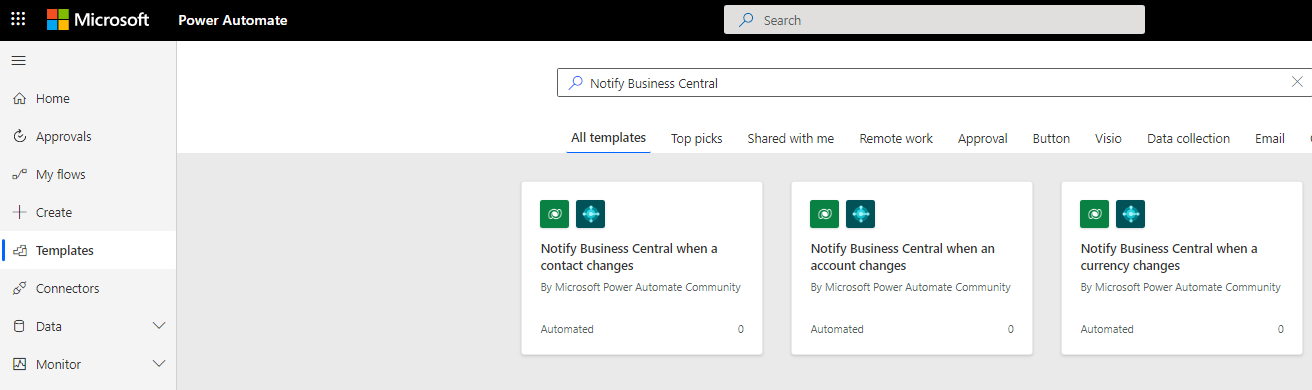 3. Veldu Tilkynna Business Central þegar reikningur breytir sniðmáti.
4. Haltu áfram með skrefin í Tilkynna Business Central um breytingarhluta .
3. Veldu Tilkynna Business Central þegar reikningur breytir sniðmáti.
4. Haltu áfram með skrefin í Tilkynna Business Central um breytingarhluta .
Skilgreina kveikju flæðis
- Skráðu þig inn á Power Automate.
- Búðu til sjálfvirkt skýflæði sem hefst þegar röð fyrir Dataverse einingu er bætt við, henni breytt eða henni eytt. Sjá Trigger flows þegar línu er bætt við, breytt eða eytt fyrir frekari upplýsingar. Í þessu dæmi er einingin Lyklar notuð. Eftirfarandi mynd sýnir stillingarnar fyrir fyrsta skrefið í skilgreiningu á kveikju flæðis.
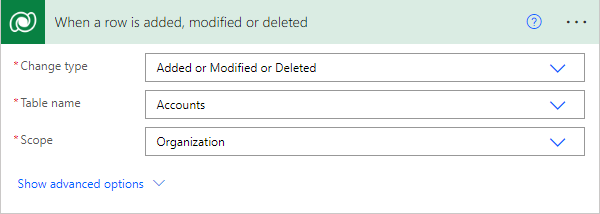 3. Notaðu AssistEdit (...) efst í hægra horninu til að bæta tengingunni við Dataverse umhverfið.
4. Veldu Sýna ítarlega valkosti og í reitinn Filter Rows skaltu slá inn customertypecode eq 3 eða customertypecode eq 11 og statecode eq 0. Þessi gildi þýða að kveikjan bregst aðeins við þegar breytingar eru gerðar á virkum lyklum af gerðinni viðskiptavinur eða lánardrottinn.
3. Notaðu AssistEdit (...) efst í hægra horninu til að bæta tengingunni við Dataverse umhverfið.
4. Veldu Sýna ítarlega valkosti og í reitinn Filter Rows skaltu slá inn customertypecode eq 3 eða customertypecode eq 11 og statecode eq 0. Þessi gildi þýða að kveikjan bregst aðeins við þegar breytingar eru gerðar á virkum lyklum af gerðinni viðskiptavinur eða lánardrottinn.
Skilgreina skilyrði flæðis
Gögn eru samstillt á milli Business Central og Dataverse í gegnum samþættingarnotandareikning. Til að hunsa breytingar sem samstillingin gerir skal búa til skilyrðisskref í flæðinu sem útilokar breytingar sem reikningur samþættingarnotanda gerir.
Bæta við Fá röð eftir kenni frá Dataverse skrefi eftir flæðiskveikju með eftirfarandi stillingum. Frekari upplýsingar er að finna í Fá röð eftir kenni frá Dataverse.
- Í reitnum Töfluheiti skal velja Notendur
- Í reitnum Línukenni skal velja Breytt hefur (Gildi) úr flæðisræsingunni.
Bætið við skilyrðisskrefi með eftirfarandi eða stillingum til að auðkenna samþættingarnotandareikninginn.
- Aðalnetfang notandans inniheldur contoso.com
- Fullt nafn notanda inniheldur Business Central .
Bættu við stýringu til að stöðva flæðið ef einingunni var breytt af reikningi samþættingarnotanda.
Eftirfarandi mynd sýnir hvernig á að skilgreina kveikju og skilyrði flæðis.
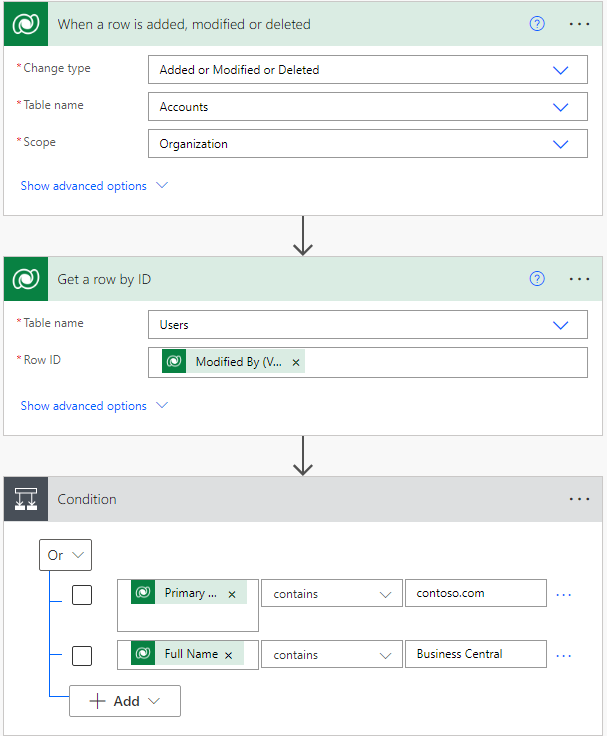
Tilkynna Business Central um breytingu
Ef flæðið hefur ekki stöðvast verður að láta Business Central vita að breyting hafi orðið. Notaðu Business Central tengið til þess.
- Í skrefinu Enginn gaffall í skilyrðisskrefinu er aðgerð bætt við og leitað að Dynamics 365 Business Central. Veldu tengiltáknið á listanum.
- Veldu aðgerðina Stofna færslu (V3) .
![Stillingar fyrir [! TAKA prod_short[] tengi með](includes/prod_short.md)](media/power-automate-flow-dataverse-connector.png)
- Nota aðstoðarbreytinguna (...) efst í hægra horninu til að bæta tengingunni við Business Central.
- Við tengingu skal fylla út reitina Heiti umhverfis og Heiti fyrirtækis.
- Í reitnum API-flokkur er slegið inn microsoft/dataverse/v1.0.
- Í reitinn Töfluheiti skal færa inn dataverseEntityChanges.
- Færið inn reikning í reitinn EntityName.
- Vistið flæðið.
Eftirfarandi mynd sýnir hvernig flæðið þitt á að líta út.
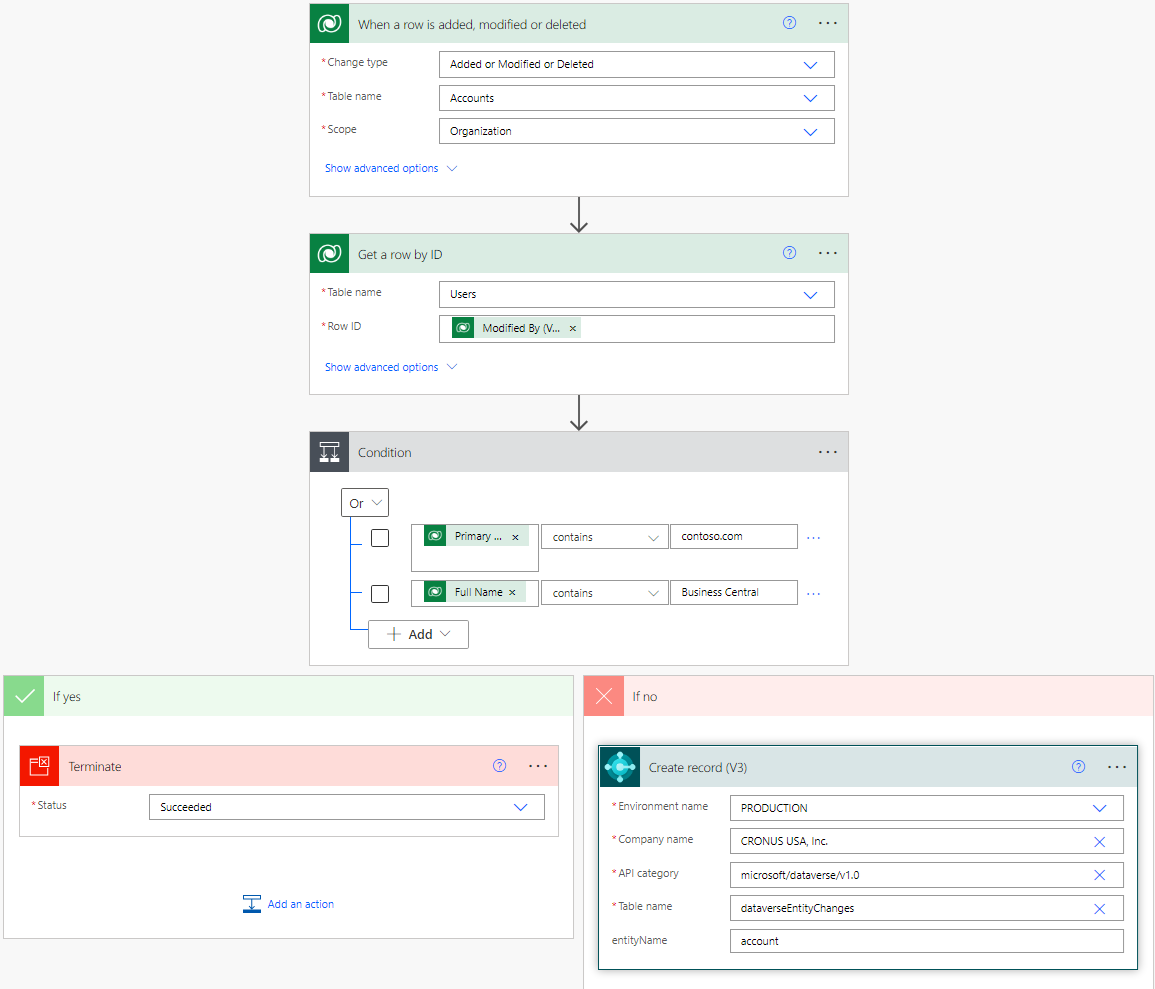
Þegar þú bætir við, eyðir eða breytir reikningi í umhverfi þínu Dataverse , mun þetta flæði framkvæma eftirfarandi aðgerðir:
- Kalla skal fram Business Central umhverfið sem tilgreint var í Business Central tenglinum.
- Notaðu Business Central API til að setja inn færslu með entityName stillt á reikning í Dataverse töflunni Breyting á færslu. Þessi færibreyta er nákvæmt heiti Dataverse einingarinnar sem þú ert að búa flæðið til fyrir.
- Business Central ræsir verkraðarfærsluna sem samstillir viðskiptamenn við reikninga.
Tengdar upplýsingar
Nota Business Central í Power Automate flæði
Setja upp sjálfvirk verkflæði
Samþætting við Microsoft Dataverse
Samstillir gögn í Business Central við Microsoft Dataverse